Os DVDs não são tão populares hoje em dia. Existem alguns computadores e laptops que não possuem mais unidade de disco. Com isso, é impossível reproduzir DVDs nele. Nesse caso, estamos aqui para trazer uma solução incrível que você pode conferir. Fornecemos duas instruções viáveis para converter seu DVD para digital e transformá-lo em outro formato, como MOV. Então, se você tem seus DVDs e deseja transcodificá-los, leia este post. Estamos felizes em ajudá-lo convertendo o DVD para MOV formatar.
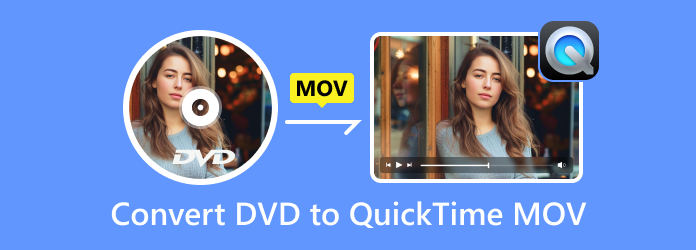
- Parte 1. Você consegue reproduzir DVDs no QuickTime?
- Parte 2. Como copiar DVD para QuickTime MOV no AnyMP4 DVD Ripper
- Parte 3. Como converter DVD para MOV no Free DVD Ripper
- Parte 4. Como copiar DVD para QuickTime MOV no VLC
- Parte 5. Perguntas frequentes sobre a conversão de DVD para QuickTime MOV
| Programa off-line | Estripador de DVD grátis | Estripador de DVD AnyMP4 |
| Compatibilidade | janelas | Janelas, Mac |
| Dificuldade | Fácil | Fácil |
| Interface | Fácil | Fácil |
| Formatos Suportados | Formatos de vídeo: MOV, AVI, FLV, MP4, MKV, WMV, SWF, MPG e muito mais. Formatos de áudio: FLAC, AAC, AC3, M4A, M4R, MKA, WAV, OGG e muito mais. | Formatos de vídeo: MP4, MOV, MKV, OGB, VOB, TS, DIVX, etc. Formatos de áudio: WMA, FLAC, WAV, ALAC, AIFF, etc. |
| Características | Converta vários formatos. Editar vídeos | Converta arquivos de vídeo. Melhore os vídeos. |
| Procedimento de instalação | Fácil e rápido. | Fácil e rápido. |
| Preços | Livre | Licença de 1 mês: $15.60 Licença Vitalícia: $54.96 Alvará de funcionamento: $79.96 |
Parte 1. Você pode reproduzir DVDs no QuickTime?
O DVD foi inventado em 1995 e tem sido usado para armazenar dados digitais, especialmente dados de vídeo. Está codificado no formato MPEG 2. Portanto, se você deseja reproduzir seus DVDs no PC usando uma unidade de disco, certifique-se de que seu reprodutor possua um decodificador MPEG 2. Infelizmente, o QuickTime não. Basicamente, o QuickTime Player não oferece suporte à reprodução de DVD. Mas existe alguma maneira de ajudá-lo a assistir seu conteúdo em DVDs no QuickTime Player?
Bem, os DVDs não podem ser reproduzidos diretamente no QuickTime Player, a menos que você os copie para outro formato compatível, como MOV. MOV é um contêiner de arquivo MPEG 4 desenvolvido principalmente pela Apple como um formato de arquivo QuickTime. Você pode ler a passagem abaixo para aprender como conseguir a conversão de DVD para QuickTime MOV e aproveitá-la no QuickTime.
Parte 2. Como ripar DVD para QuickTime MOV no AnyMP4 DVD Ripper
Os métodos acima mostram a maneira eficaz de converter DVD em MOV ao usar o Windows. No entanto, existem algumas situações em que um usuário de Mac também deve converter DVDs em MOV. Nesse caso, apresentaremos outro programa offline eficaz que você pode acessar para converter seu arquivo no Mac. Qualquer MP4 Estripador de DVD para Mac é o melhor programa para download para copiar DVDs no Mac. Com a ajuda do software, você pode obter um arquivo MOV de um DVD. Depois, você pode curtir no seu QuickTime Player no Mac ou deixar Wii reproduz o DVD contente. Além disso, o programa permite que você escolha a qualidade desejada para o seu vídeo. Com isso, você pode obter o resultado final de sua preferência. Além disso, AnyMP4 DVD Ripper tem uma velocidade de extração 50× mais rápida. Com isso, a conversão do arquivo não pode consumir mais tempo. A ferramenta também suporta vários formatos além de MOV. Suporta MP4, VOB, MKV, FLV, AVI, WMV e muito mais.
Além disso, tem mais recursos do que você imagina. Possui um recurso de edição incrível que você pode operar para melhorar o vídeo. Você pode ajustar o brilho, contraste, matiz e saturação do vídeo. Você também pode adicionar filtros e marcas d'água para tornar sua saída única. Assim, com esses recursos, você pode concluir que AnyMP4 DVD Ripper é outro notável conversor de DVD para QuickTime MOV. Você pode verificar os tutoriais abaixo para aprender como converter DVD para QuickTime MOV no Mac.
Passo 1.No seu Mac, acesse o Estripador de DVD AnyMP4 para Mac. Após baixar e instalar o programa, você pode abri-lo para visualizar sua interface principal.
Observação: Certifique-se de que o DVD esteja conectado ao seu Mac antes de seguir a intrusão abaixo.
Passo 2.Clique no Mais sinal ou o Carregar DVD botão da interface do programa. Em seguida, aparecerá a pasta do seu Mac e escolha o DVD que deseja transformar em arquivo MOV.
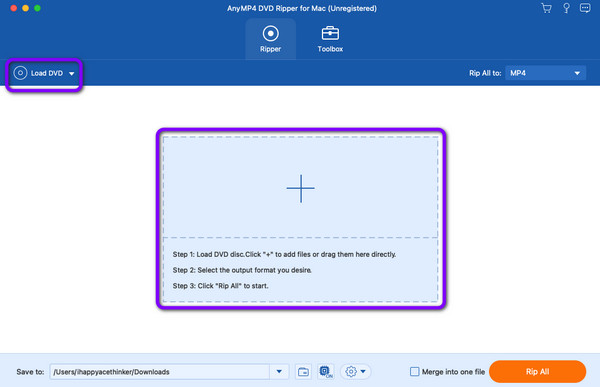
Etapa 3.Depois de inserir o DVD, navegue até a parte superior direita da interface e clique no botão Rasgar tudo para opção. Então, vários formatos aparecerão na tela. Selecione o formato de arquivo MOV e você também pode escolher a qualidade de vídeo desejada.
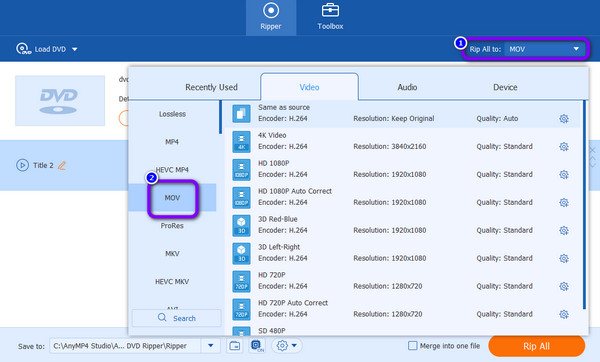
Passo 4.Você também pode marcar o Editar símbolo para aprimorar seu vídeo. Com a ajuda da função Editar, você pode ajustar a cor do vídeo e adicionar marcas d'água, filtros, efeitos e muito mais. Então, quando terminar de melhorar o vídeo, clique no botão OK botão.
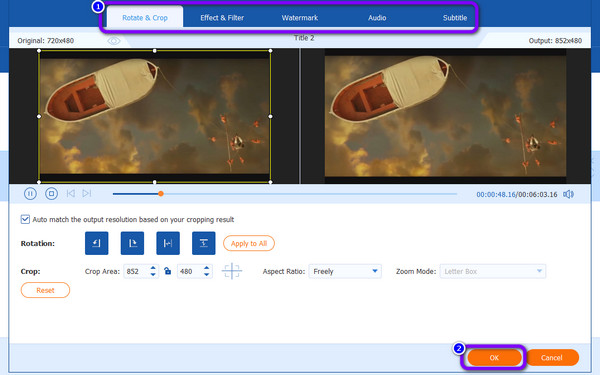
Etapa 5.Depois disso, você pode acertar o Rasgar tudo botão para rasgar o DVD para um arquivo MOV. Então, depois disso, você poderá ter seu resultado final. Agora, você pode usar este um dos melhores conversores de DVD para MOV para converter/ripar mais.
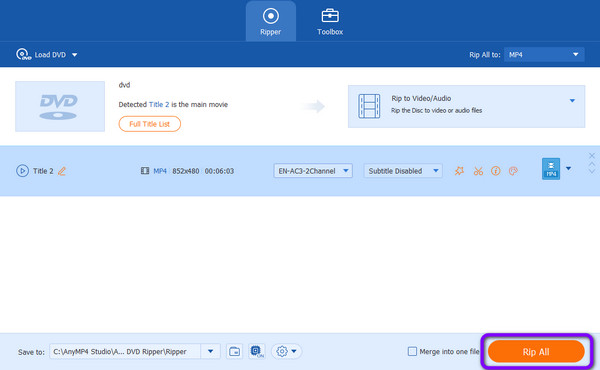
Parte 3. Como converter DVD para MOV no Free DVD Ripper
Se você é um usuário do Windows e deseja converter DVD para o formato de arquivo MOV, é altamente recomendável Estripador de DVD gratuito Blu-ray Master. Se você não conhece a ferramenta, é hora de descobrir mais. Para sua informação, o programa para download é perfeito para transferir seu DVD para QuickTime MOV e outros formatos de áudio e vídeo. O programa oferece uma interface intuitiva e um procedimento simples para o processo de conversão. Além disso, todas as suas funções ajudam a obter o que você deseja para o seu arquivo. Além disso, Free DVD Ripper tem tudo que você precisa para um processo de conversão rápido. Ele pode converter seu DVD para outros formatos em apenas alguns segundos, tornando-o mais confiável do que outros ripadores. Além disso, além de arquivos MOV, suporta mais de 200 formatos de arquivo. Inclui MP4, MKV, AVI, FLV, MPG, MKV, WMV e mais formatos de vídeo. Se você deseja converter seu DVD para vários formatos, considere usar o Free DVD Ripper.
Além disso, o programa não é confiável apenas na conversão de arquivos. Você pode fazer algumas melhorias em seus vídeos. O programa pode fornecer funções de edição que você pode utilizar para criar um vídeo melhor. Ele permite inserir e adicionar uma marca d'água ao seu vídeo. Você também pode cortar, adicionar efeitos e muito mais. Com isso, você pode dizer que o programa é útil para seus usuários. Você pode usar as instruções abaixo como referência para aprender como converter DVDs para MOV no Windows.
Observação: Antes de seguir as instruções abaixo, certifique-se de que o DVD esteja inserido no computador ou na unidade de DVD.
Passo 1.O primeiro passo é acessar e baixar Estripador de DVD grátis no seu Windows. Em seguida, prossiga para a instalação e execute instantaneamente o software em seu computador.
Download grátis
Para Windows
Download seguro
Download grátis
para macOS
Download seguro
Passo 2.Depois disso, a interface do software aparecerá na tela. Em seguida, navegue até o Carregar disco botão. Quando a pasta do arquivo aparecer na tela, procure o DVD que deseja converter para o formato de arquivo MOV.
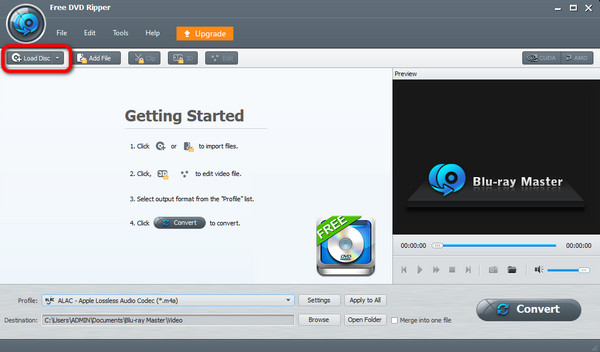
Etapa 3.Ao adicionar o arquivo de DVD, vá para o Perfil opção. Em seguida, selecione o Vídeo Geral opção para visualizar vários formatos de vídeo. Selecione os MOVIMENTOS format como seu formato de saída final.
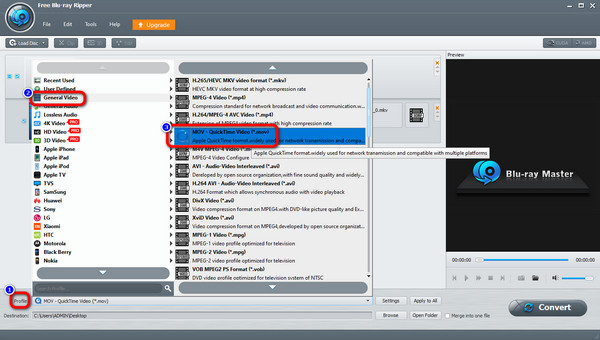
Passo 4.Como a ferramenta permite aprimorar o vídeo, você pode ir para o Editar função. A função permite cortar o vídeo, adicionar efeitos, marcas d'água e muito mais. Depois de fazer algumas alterações, vá para a interface inferior e clique no botão Aplicar a todos botão.
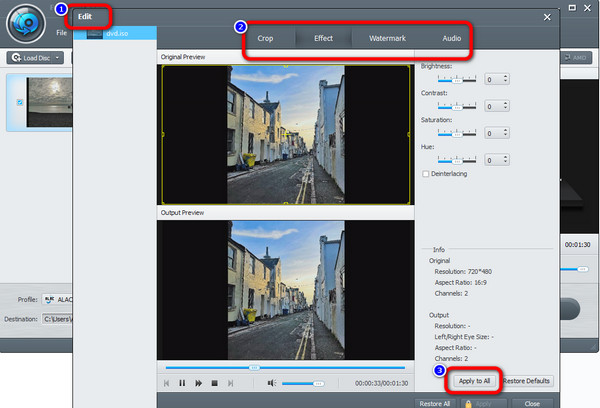
Etapa 5.Para o último e último procedimento, você pode começar a converter o DVD para o formato MOV. Para fazer isso, clique no Converter botão na parte inferior direita da interface. Depois disso, o processo de conversão será iniciado. Quando estiver inativo, você pode abrir o arquivo e começar a assistir ao vídeo.
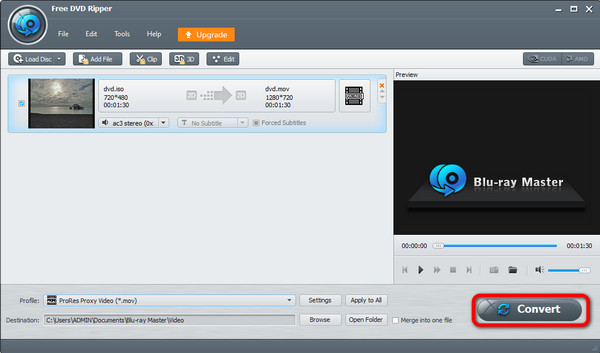
Parte 4. Como copiar DVD para QuickTime MOV no VLC
VLC Media Player é um software reprodutor e conversor gratuito e de código aberto. Suporta a reprodução da maioria dos formatos de vídeo e áudio. Também permite exportar DVDs para MOV e reproduzi-los no QuickTime sem limitações. Você também pode substituir o QuickTime Player pelo VLC para reproduzir seus DVDs. Em termos de extração de DVDs, o VLC Media Player não é tão fácil de usar quanto os outros dois conversores que recomendamos acima. E os passos abaixo podem te ajudar muito.
Passo 1.Depois de conectar seus DVDs ao computador usando uma unidade compatível, você pode abrir o VLC Media Player, clicar no menu Mídia e escolher Converter/Salvar para entrar na janela Abrir Mídia.
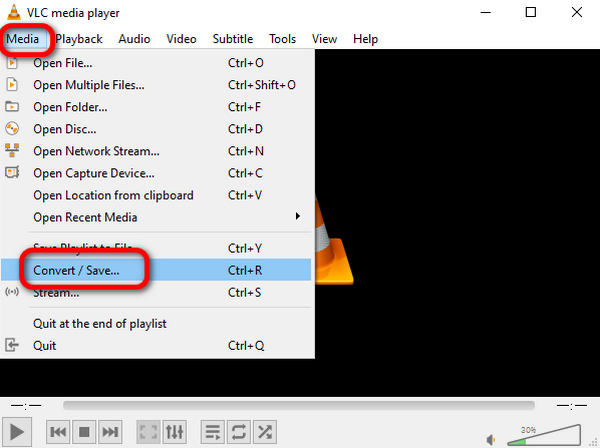
Passo 2.Escolha o menu Disco e clique em Procurar para selecionar a pasta do DVD. Em seguida, clique em Converter/Salvar.
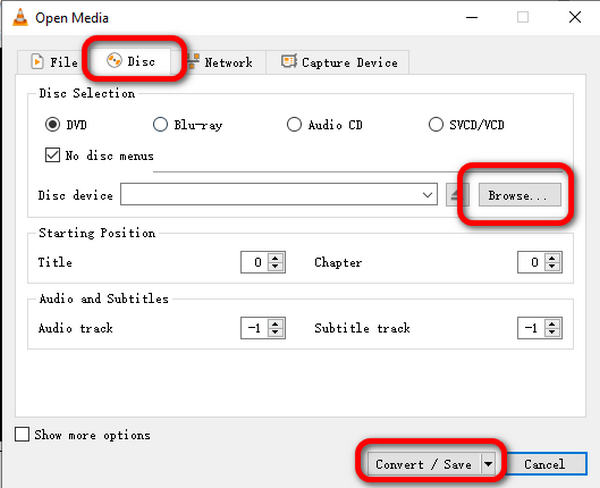
Etapa 3.Clique na lista suspensa Perfil para selecionar MOV como formato de saída e clique em Procurar para escolher a pasta de destino. Agora você pode clicar em Iniciar para copiar o DVD para MOV.
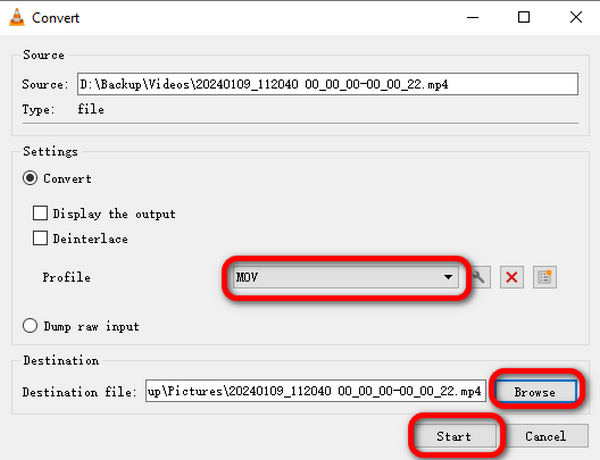
Parte 5. Perguntas frequentes sobre como converter DVD para QuickTime MOV
-
Você pode transformar um DVD em uma cópia digital?
Sim você pode. Se você tiver um conversor de DVD para digital notável, isso será impossível. Você pode usar Estripador de DVD grátis para transcodificar o DVD em digital. Possui uma interface simples, tornando-o perfeito para todos os usuários.
-
Como digitalizo um DVD no meu Mac?
Você pode usar Estripador de DVD AnyMP4 para digitalizar seu DVD ao usar o Mac. Após iniciar a ferramenta, carregue o DVD que deseja digitalizar. Em seguida, selecione seus formatos preferidos na lista Rasgar tudo paraopção. Para o último processo, clique no botão Rasgar tudo botão.
-
Posso exportar o DVD para QuickTime MOV usando HandBrake?
Não, você não pode transferir DVD para MOV com HandBrake. HandBrake não suporta o formato de saída MOV. Mas você pode converter seu DVD para MP4 com HandBrake e o formato MP4 também é compatível com QuickTime Player.
-
Copiar um DVD é ilegal?
Bem, é uma questão desafiadora. Algumas pessoas dizem que é ilegal copiar um DVD. Mas, se quiser copiar um DVD para uso pessoal, você pode fazê-lo. Portanto, não há problema em copiar um DVD por alguns motivos pessoais.
Empacotando
Agora você tem uma ideia de como converter DVD para QuickTime MOV. Você pode usar as ferramentas que recomendamos acima para realizar a conversão sem complicações. Depois disso, você poderá curtir seus DVDs no QuickTime Media Player sem limitações.
Mais do Blu-ray Master


